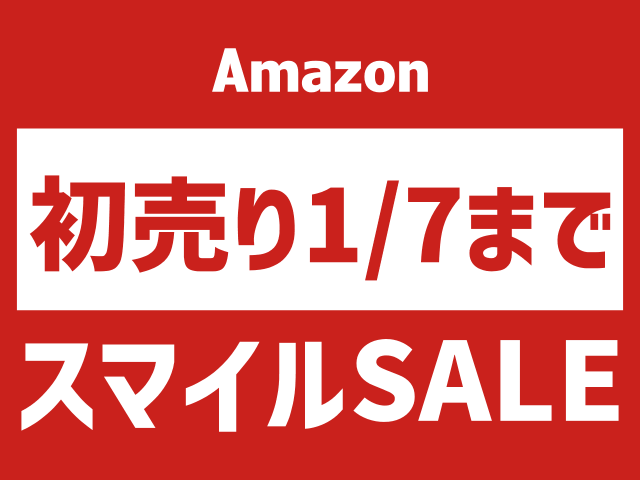Pixel 8 で写真編集すると「コピーを保存」になる問題の解決方法
これまで Pixel 6 Pro を使っていたときは、撮影した写真を Google フォトで編集しても、編集内容を保持したまま「保存」が可能でした。しかし Pixel 8 に機種変更してからは、明るさを変更するだけでも「コピーを保存」しか選択できないようになりました。
編集をするだけで、同じ写真のファイルが2つになってしまう。
撮影した写真を編集する機会が多い僕にとって、そのまま [保存] できないのは困りもの。どうすれば [コピーを保存] ではなく、これまで通りの [保存] メニューになるのか。ようやく解決方法がわかりました。
Pixel 8 の Google フォトで [保存] ボタンを復活させる
これは Google フォトの設定でどうにかなる問題ではなく、写真撮影時の設定が影響します。つまりカメラアプリの設定を変えることで、画像の編集を行っても [コピーを保存] ではなく [保存] できるようになります。
その設定項目とは [ウルトラHDR] です。
手順
- カメラアプリを起動する
- 画面左下の 設定メニューを選択
- [その他の設定] を開く
- [詳細設定] を開く
- [ウルトラHDR] をオフにする
このウルトラ HDR 設定を OFF にして撮影することで、明るさ・コントラスト・色温度などの編集をしても [コピーを保存] ではなく [保存] できるようになります。
![]()
Web版のGoogleフォトなら保存できる
ウルトラHDRのデータを編集して [コピーを保存] になってしまうのはスマホアプリだけの問題のようで、パソコンなどからアクセスできる Web 版の Google フォト であれば、明るさを編集してもこれまで通り [保存] できる仕様になっています。
撮影したデータを手軽にアプリで編集して、すぐ SNS へアップしたいのに、簡単な編集だけでもデータが複製されるようになるのは、これまでずっと Google フォトを使ってきたユーザーとしては勘弁してほしい仕様変更です。

せっかく機能があるのに、今後はウルトラHDRをオフにして撮影しなきゃダメかな。
過去の写真はコピー保存しかできない?!
Pixel 6 Pro で撮影した写真も、ウルトラ HDR で撮影したデータがあります。そして Pixel 6 Pro を使っていたときは、明るさを変えても [コピーを保存] ではなく [保存] が可能でした。
しかしそのデータを Pixel 8 で編集すると、必ず [コピーを保存] になってしまうのです。
今までできていたことが、できなくなるのは困りもの。おそらく Pixel 8 版 Google フォトのアプリの仕様(またはバグ)が根本的な原因なので、アプリ修正が行われるのか、今後の対応を待つしかなさそうです。
ウルトラHDRとは?
通常の HDR よりも、更に明るいハイライトと詳細なシャドウの表現ができるように、情報レイヤーが加えられた画像です。ウルトラ HDR が適用された画像は階調がより豊かになり、明るい部分の鮮やかさが増して、くっきりと立体感のある表示になる印象を受けます。
しかし、ウルトラ HDR の写真を鮮やかに表示するには、Android 14 搭載のデバイスが必須。つまり Pixel 8 上では色鮮やかに見えても、パソコン上ではいつもの画像と変わりません。
現状は、特定のデバイスでのみ楽しめるフォーマットと表現するのが正しいかもしれません。
ウルトラHDRでの撮影データか確認する方法
Google フォトから写真データの詳細を開と、その写真がウルトラ HDR モードで撮られたものか確認できます。画像サイズの横に Ultra HDR の表記があれば、ウルトラ HDR 撮影のデータと判断できます。
![]()
ウルトラHDRをオフにしたら画質は変わる?
せっかくダイナミックレンジの調整領域を広く持つ「ウルトラ HDR」で撮影する機能があるのに、いざ編集するとデータが複製されるのは望まない仕様です。そして前述でも触れましたが、ウルトラ HDR の画像を表示するには、対応した Android デバイスが必要です。
コピー保存したくない目的で HDR 設定を OFF にするのは理解できたとして、実際に写真の品質は変わるのか?
実際の写真で比べてみましょう。
ウルトラ HDR の表示の違いを確認する
試しにウルトラ HDR の情報を持っていない通常の写真(左)と、ウルトラ HDR 情報を持っている写真(右)を比べてみてください。ウルトラ HDR 表示対応のデバイスで見ている場合は、スライドすれば違いが出ます。
もし表示内容が全く同じであれば、それはウルトラ HDR 非対応のデバイスです。(パソコンから見た場合は、どちらも同じに見える)
ウルトラ HDR の違いが画面で確認できない方へ向けて、違いがわかりやすいよう Pixel 8 で表示した画面を直接カメラで撮影しました。右側のウルトラ HDR 表示のほうが、少しだけ桜の花びらが明るく表示されます。
![]()
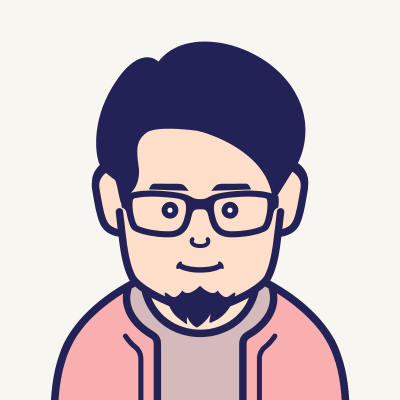
ここからもわかるように、ウルトラ HDR 有無で変わるのは部分的な明るさのみで、画質は同じです。
結論
画質が同じならウルトラHDRはオフでOK
対応したスマホ上だけで鮮やかに写真を表示できる機能なら、カメラ設定で [ウルトラ HDR] を OFF にしても影響はごく限られたものになります。
本来であれば Pixel 6 Pro のときのように、ウルトラ HDR 設定した写真を編集しても [コピーを保存] ではなく [保存] ができて、ファイルが複製されないのが望ましい仕様です。しかし Pixel 8 の現状は、なぜか複製保存しかできません。
そして Pixel 8 で撮影したデータに限らず、過去に撮影したウルトラ HDR の画像も、編集すると同様に [コピーを保存] になってしまう。こちらの問題は、もうスマホ上ではどうしようもできません。
過去データはWebで編集する
これはウルトラ HDR の画像を編集しても [コピーを保存] にならない唯一の方法です。
Google フォトはスマホアプリではなく、パソコンのブラウザから編集する。
現状、Pixel 6 Pro で撮影したデータは、これで編集していきます。ただパソコンでできるなら、スマホアプリでもできるはず。この問題の根本的な原因は、ウルトラ HDR ではなく Google フォトのアプリの問題だと推測します。
どうにか、これまで通り複製されずに編集できるようになることを願うばかりです。